फिक्स एमएमसी विंडोज 10 पर virtmgmt.msc त्रुटि फ़ाइल नहीं खोल सकता
यदि आप देखते हैं कि एमएमसी आपके विंडोज 10 कंप्यूटर पर virtmgmt.msc त्रुटि संदेश फ़ाइल नहीं खोल सकता(MMC cannot open the file virtmgmt.msc) है, तो इस समस्या से छुटकारा पाने के लिए इन समाधानों का पालन करें। हालांकि यह एक असामान्य संदेश है, यदि हाइपर-V प्रबंधक(Hyper-V Manager) खोलते समय यह आपके कंप्यूटर पर दिखाई देता है तो आप इसे ठीक कर सकते हैं ।
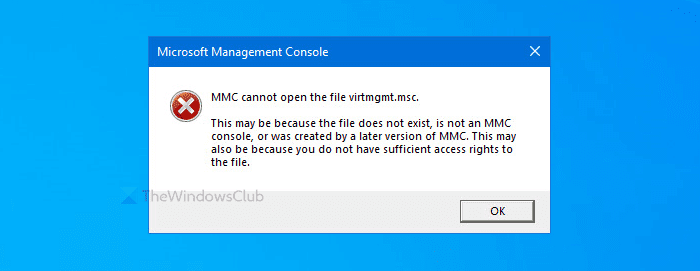
पूरा एरर मैसेज कुछ इस तरह कहता है-
MMC cannot open the file virtmgmt.msc.
This may be because the file does not exist, is not an MMC console, or was created by a later version of MMC. This may also be because you do not have sufficient access rights to the file.
क्यों दिखाई देता है
आपके पीसी पर यह त्रुटि संदेश आने के मुख्यतः दो कारण हैं।
- हाइपर-V(Hyper-V) आपके कंप्यूटर पर सक्रिय नहीं है, लेकिन आप इसे डेस्कटॉप शॉर्टकट या ऐसा कुछ का उपयोग करके खोलने का प्रयास कर रहे हैं।
- MMC फ़ोल्डर में फ़ाइल को कुछ क्षति हुई है । यदि किसी वायरस या एडवेयर ने आपके कंप्यूटर पर पहले हमला किया है, तो आपके पीसी पर यह त्रुटि होने की संभावना है।
MMC virtmgmt.msc फ़ाइल नहीं खोल सकता
MMC फ़ाइल virtmgmt.msc त्रुटि को नहीं खोल सकता, इसे ठीक करने के लिए, इन चरणों का पालन करें-
- विंडोज़(Windows) सुविधाओं से हाइपर-वी(Hyper-V) चालू करें
- एमएमसी फ़ोल्डर का नाम बदलें या हटाएं
इन चरणों के बारे में अधिक जानने के लिए पढ़ते रहें।
1] विंडोज़(Windows) सुविधाओं से हाइपर-वी (Hyper-V)चालू(Turn) करें
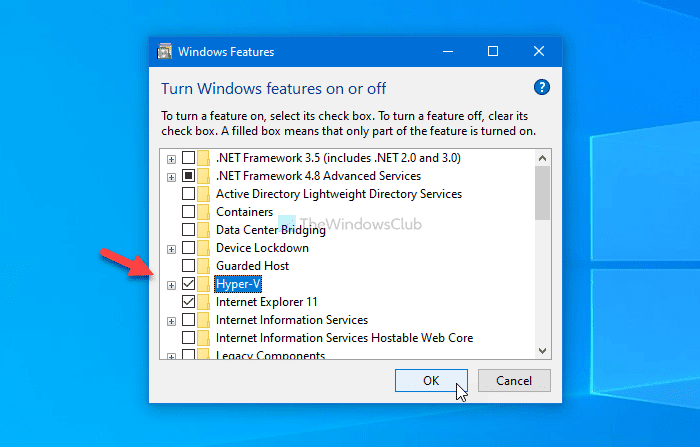
यदि आपके पास हाइपर- V प्रबंधक(Hyper-V Manager) खोलने का शॉर्टकट है , लेकिन यह आपके कंप्यूटर पर चालू नहीं है, तो आपको यह त्रुटि संदेश निश्चित रूप से मिलेगा।
इस समस्या को बायपास करने का सबसे सरल तरीका है हाइपर-वी हाइपर-वी मैनेजमेंट टूल्स और हाइपर-वी प्लेटफॉर्म को विंडोज फीचर्स विंडो से सक्षम करना।
टास्कबार(Taskbar) सर्च बॉक्स में टर्न विंडोज सुविधाओं को चालू या बंद करें, और संबंधित परिणाम पर क्लिक करें । (Turn Windows features on or off)विंडोज फीचर (Windows Features ) विंडो खोलने के बाद , हाइपर-वी (Hyper-V ) चेकबॉक्स में टिक करें और ओके (OK ) बटन पर क्लिक करें।
फिर, आपका पीसी कुछ बदलावों से गुजरेगा जो आप अपनी स्क्रीन पर देख सकते हैं।
एक बार हो जाने के बाद, अपने कंप्यूटर को पुनरारंभ करें और अपने पीसी पर हाइपर-वी(Hyper-V) प्राप्त करने के लिए शॉर्टकट खोलने का प्रयास करें ।
2] एमएमसी फ़ोल्डर का नाम बदलें या हटाएं
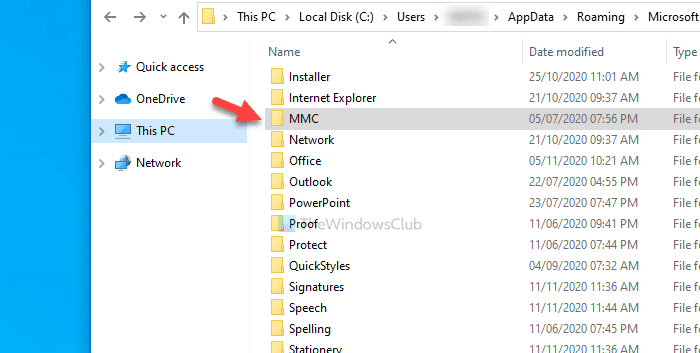
कई बार, मैलवेयर आपके कंप्यूटर की फ़ाइलों और फ़ोल्डरों को नुकसान पहुंचा सकता है। यदि पृष्ठभूमि प्रक्रिया का प्रतिनिधित्व करने वाला MMC फ़ोल्डर दूषित हो गया है, तो यह त्रुटि होने की संभावना है। इसलिए अपने कंप्यूटर पर इस फ़ोल्डर का नाम बदलने या हटाने के लिए इन चरणों का पालन करें।
सबसे पहले, विंडोज 10 में छिपी हुई फाइलों और फ़ोल्डरों को दिखाएं और इस पथ पर नेविगेट करें-
C:\Users\your-username\AppData\Roaming\Microsoft
यहां आपको एमएमसी (MMC ) फोल्डर दिखाई देगा।
आप या तो इस फ़ोल्डर का नाम बदल सकते हैं या इसे अपने पीसी से हटा सकते हैं।
फिर, अपने कंप्यूटर को पुनरारंभ करें, और हाइपर-वी(Hyper-V) खोलने का प्रयास करें ।
बस इतना ही!
Related posts
ठीक करें पर्याप्त भौतिक मेमोरी उपलब्ध नहीं है VMware त्रुटि
रनटाइम त्रुटि R6025 शुद्ध वर्चुअल फ़ंक्शन कॉल को ठीक करें
स्टॉपिंग स्टेट में फंसी हाइपर-वी वर्चुअल मशीन को ठीक करें
VMware ऑपरेटिंग सिस्टम को ठीक करें बूट त्रुटि नहीं मिली
जावा वर्चुअल मशीन या जेवीएम को ठीक करें त्रुटि नहीं मिली
वर्चुअलबॉक्स ब्लैक स्क्रीन प्रदर्शित करता है न कि बूटिंग गेस्ट OS
विंडोज 10 के लिए सर्वश्रेष्ठ मुफ्त वर्चुअल डेस्कटॉप प्रबंधक
VMware वर्कस्टेशन में BIOS का उपयोग और उपयोग कैसे करें
दृश्य पदार्थ: अपने फ़ोल्डर और क्लाउड स्टोरेज के लिए वर्चुअल ड्राइव बनाएं
विंडोज 11/10 के लिए वर्चुअल डेस्कटॉप टिप्स और ट्रिक्स
विंडोज 10 में वर्चुअल डेस्कटॉप को पुनर्व्यवस्थित कैसे करें
कैसे ठीक करें "जावा वर्चुअल मशीन नहीं बना सका" त्रुटि
वर्चुअलबॉक्स वीएम विंडोज 11/10 में नहीं खुल रहा है या शुरू नहीं हो रहा है
इस मशीन पर वर्चुअल मशीन प्रबंधन मौजूद नहीं है
विंडोज 11/10 में वर्चुअल डेस्कटॉप कैसे बनाएं, डिलीट करें, इस्तेमाल करें
एमएमसी को कैसे ठीक करें स्नैप-इन नहीं बना सका
विंडोज 11/10 पर हाइपर-वी स्थापित नहीं किया जा सकता है
विंडोज 11/10 कंप्यूटर में वर्चुअलबॉक्स यूएसबी का पता नहीं चला कैसे ठीक करें
शट डाउन करते समय वर्चुअलबॉक्स इंटरफ़ेस में सक्रिय कनेक्शन संदेश होता है
बाईपास: असफल EFI नेटवर्क VMware में IPv4 त्रुटि पर PXE प्रारंभ करें
